4 võimalust pildi pööramiseks Google Docsis
Miscellanea / / November 28, 2021
Google Docs on võimas tekstitöötlusrakendus Google'i produktiivsuse komplektis. See võimaldab nii toimetajate vahelist reaalajas koostööd kui ka erinevaid võimalusi dokumentide jagamiseks. Kuna dokumendid on pilves ja seotud Google'i kontoga, pääsevad Google Docsi kasutajad ja omanikud neile juurde igast arvutist. Faile salvestatakse võrgus ja neile pääseb juurde kõikjalt ja mis tahes seadmest. See võimaldab teil oma faili võrgus jagada, nii et mitu inimest saavad ühe dokumendiga samaaegselt töötada. Varundamisega seotud probleeme pole enam, kuna see salvestab teie dokumendid automaatselt.
Lisaks peetakse redaktsioonide ajalugu, mis võimaldab toimetajatel pääseda juurde mis tahes dokumendi versioonile ja peab logi selle kohta, millised muudatused on teinud. Lõpuks saab Google Docsi teisendada erinevatesse vormingutesse (nt Microsoft Word või PDF) ja saate redigeerida ka Microsoft Wordi dokumente.
Dokumentide redigeerijad aitavad Google'i dokumentide, arvutustabelite ja esitluste ülevaates kirjeldatakse Google'i dokumente järgmiselt:
- Laadi üles a Wordi dokument ja teisendage see a-ks Google'i dokument.
- Vormindage oma dokumente, reguleerides veerisi, vahesid, fonte ja värve – ja kõike muud sellist.
- Saate oma dokumenti jagada või kutsuda teisi inimesi teiega koos dokumendi kallal koostööd tegema, andes neile muutmis-, kommenteerimis- või vaatamisõiguse
- Google'i dokumentide abil saate võrgus reaalajas koostööd teha. See tähendab, et mitu kasutajat saavad teie dokumenti korraga redigeerida.
- Samuti on võimalik vaadata oma dokumendi redaktsiooniajalugu. Saate naasta oma dokumendi mis tahes eelmisele versioonile.
- Laadige Google'i dokument erinevates vormingutes oma töölauale alla.
- Saate tõlkida dokumendi mõnda teise keelde.
- Saate oma dokumendid meilile manustada ja teistele inimestele saata.

Paljud inimesed kasutavad oma dokumentides pilte, kuna need muudavad dokumendi informatiivseks ja atraktiivseks. Niisiis, vaatame, kuidas arvutis või sülearvutis Google Docsis pilti pöörata.
Sisu
- 4 võimalust pildi pööramiseks Google Docsis
- 1. meetod: pildi pööramine käepideme abil
- 2. meetod. Pöörake pilti, kasutades pildisuvandeid
- 3. meetod: lisage pilt joonisena
- 4. meetod: pildi pööramine rakenduses Google Docs
4 võimalust pildi pööramiseks Google Docsis
1. meetod: pildi pööramine käepideme abil
1. Esmalt lisage pilt Google Docs kõrval Sisesta > Pilt. Saate oma seadmest pildi üles laadida või valida mõne muu saadaoleva valiku.

2. Samuti saate lisada pildi, klõpsates nuppu Pildi ikoon asub Google Docsi paneelil.
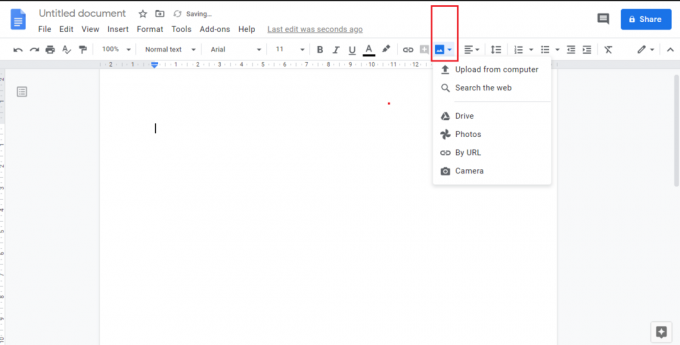
3. Kui olete pildi lisanud, klõpsake sellel pildil.
4. Hoidke kursorit Pööra käepidet (ekraanipildil esile tõstetud väike ring).
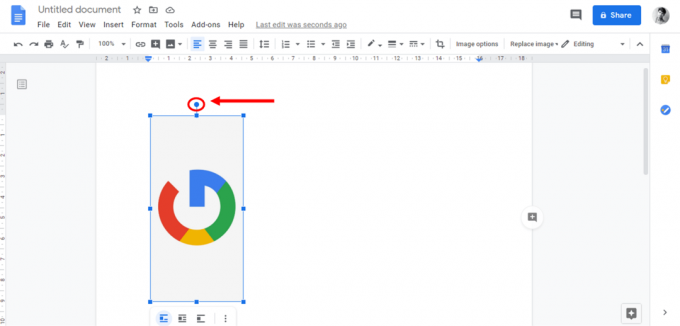
5. Kursor kuvab criputada plussmärgi külge. Klõpsake ja hoidke all nuppu Pöörake käepidet ja lohistage hiirt.
6. Näete oma pilti pöörlemas. Kasutage seda käepidet oma piltide muutmiseks rakenduses Dokumendid.

Suurepärane! Saate pöörata mis tahes pilti Google Docsis, kasutades pööramiskäepidet.
2. meetod: Pöörake pilti pildisuvandite abil
1. Pärast pildi sisestamist klõpsake oma pildil. Alates Vorming menüü, valige Pilt > Pildi valikud.
2. Võite ka avada Pildi valikud paneelilt.
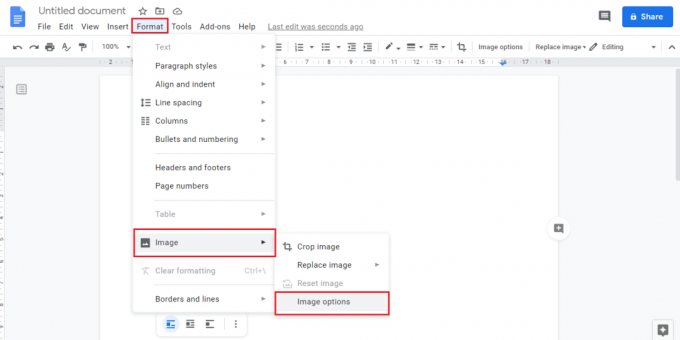
3. Kui klõpsate oma pildil, kuvatakse pildi allossa mõned valikud. Klõpsake nuppu kolme punktiga menüü ikooni ja seejärel valige Kõik pildivalikud.
4. Teise võimalusena võite pilti paremklõpsata ja valida Pildi valikud.
5. Pildivalikud kuvatakse teie dokumendi paremal küljel.
6. Reguleerige nurka, pakkudes a väärtus käsitsi või klõpsake pööramise ikooni.
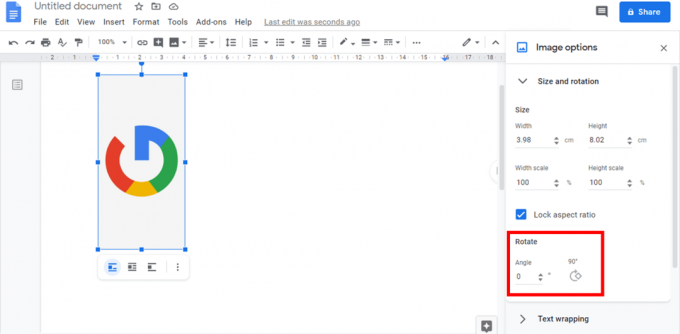
Nii saate hõlpsalt pöörake pilti rakenduses Google Docs mis tahes soovitud nurga alla.
Loe ka:Kuidas Google'i dokumentides teksti läbi kriipsutada
3. meetod: Kaasake pilt joonisena
Pildi pööramiseks saate lisada oma pildi oma dokumendile joonisena.
1. Kõigepealt klõpsake nuppu Sisesta menüü ja hõljutage kursorit üle Joonistamine. Vali Uus valik.

2. Hüpikaken nimega Joonistamine kuvatakse teie ekraanile. Lisage oma pilt joonistuspaneelile, klõpsates nuppu Pildi ikoon.

3. Saate kasutada Pööramiskäepide pildi pööramiseks. Muidu minge Toimingud> Pööra.
4. Valige suvandite loendist soovitud pööramise tüüp.
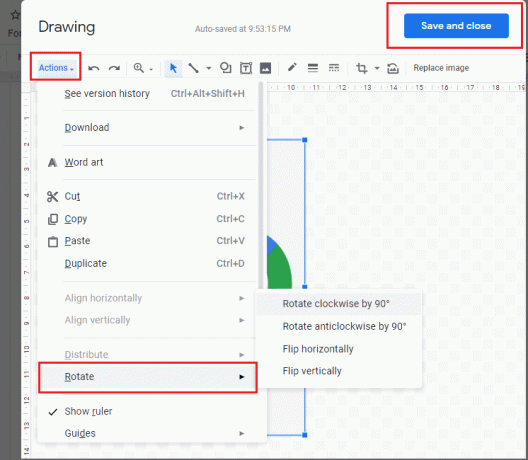
5. Samuti saate oma pilti paremklõpsata ja valida Pöörake.
6. Kui saate ülaltoodud sammu abil pilti pöörata, vali Salvesta ja sulge ülemisest paremast nurgast Joonistamine aken.
4. meetod: Kujutise pööramine rakenduses Google Docs
Kui soovite oma nutitelefoni seadmes Google Docsi rakenduses pilti pöörata, saate seda teha kasutades Prindi paigutus valik.
1. Avatud Google Docs oma nutitelefonis ja lisage oma pilt. Vali Rohkem ikooni (kolm punkti) rakenduse ekraani paremas ülanurgas.
2. Lülitage sisse Prindi paigutus valik.
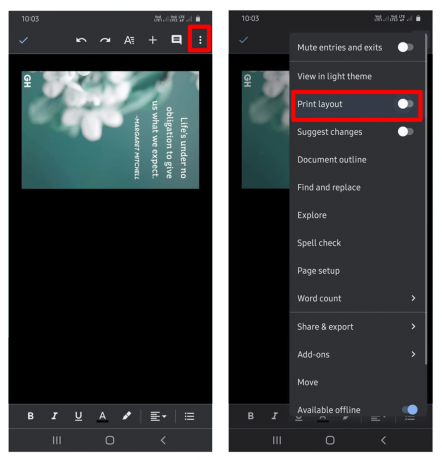
3. Klõpsake oma pildil ja ilmub pöörlemiskäepide. Saate seda kasutada pildi pööramise reguleerimiseks.
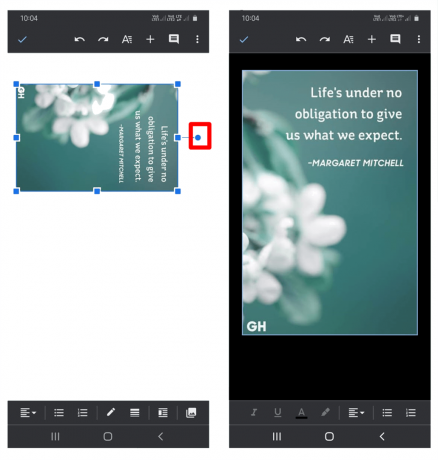
4. Pärast pildi pööramist lülitage välja Prindi paigutus valik.
Kiitus! Pöörasite oma pilti, kasutades nutitelefonis Google Docsi.
Soovitatav:
- Kuidas Google'is SafeSearch välja lülitada
- 10 parimat kontorirakendust Androidile
Loodan, et see artikkel oli kasulik ja teil oli võimalik pilti Google Docsis pöörata. Seega, kui sellest oli abi, siis palunjagage seda artiklit oma kolleegide ja sõpradega, kes kasutavad Google Docsi.



